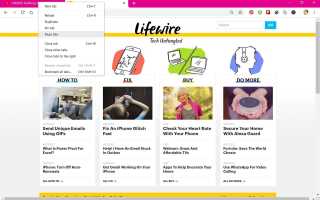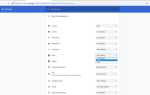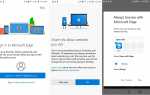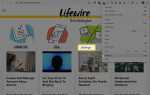Содержание
Вы хотите остановить воспроизведение звука с одного веб-сайта во время прослушивания чего-либо на другой вкладке или в приложении? Нет проблем: просто отключите вкладку, на которой отображается сайт-нарушитель. Все основные веб-браузеры поддерживают отключение табуляции, и, как правило, это очень быстро и просто, процесс очень схож в разных версиях приложения.
Инструкции в этой статье объясняют, как отключить вкладку браузера в Google Chrome, Microsoft Edge, Mozilla Firefox, Safari, Opera и Brave.
Вкладки можно включить в любом браузере, просто повторив шаги, сделанные для их отключения.
Как отключить вкладку браузера в Google Chrome
Браузер Google Chrome не имеет интерактивного значка динамика во вкладках, как во многих других интернет-браузерах, но имеет простое решение для меню.
Единственный способ: чтобы отключить звук вкладки в Google Chrome, щелкните правой кнопкой мыши вкладку, воспроизводящую звук, и выберите Mute Site вариант.
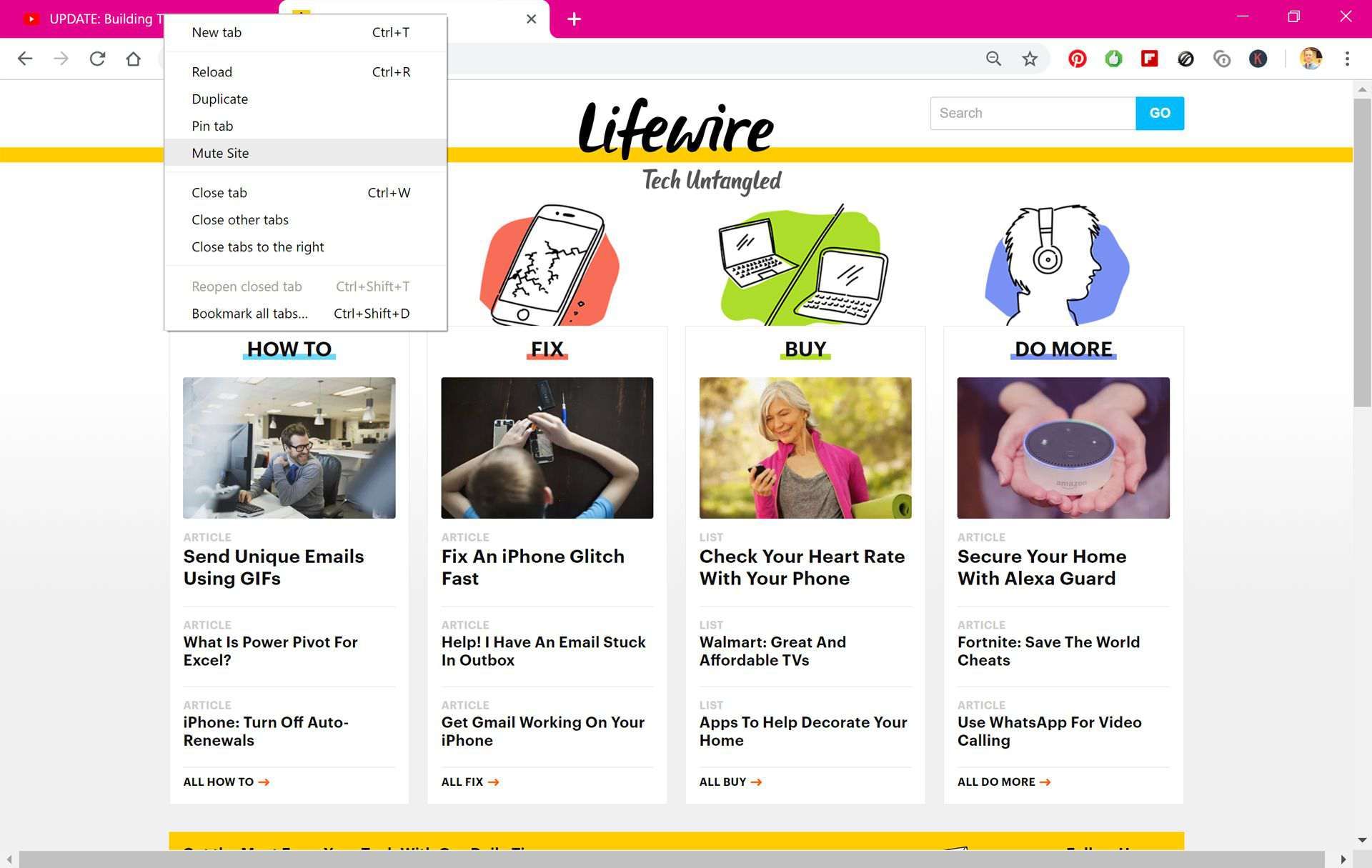
Как отключить вкладку браузера в Microsoft Edge
Существует два способа отключения вкладки браузера в Microsoft Edge.
Самый простой способ: когда веб-сайт на вкладке воспроизводит звук в браузере Microsoft Edge, в заголовке вкладки появится небольшой значок динамика. Нажав на это икона отключит звук из этой вкладки.

Второй способ остановить воспроизведение всего звука на вкладке — щелкнуть правой кнопкой мыши вкладку со значком динамика и щелкнуть Отключить вкладку в появившемся меню.
Если вы слышите звук, но не видите значок динамика на вкладках браузера, возможно, у вас открыто другое окно браузера. Чтобы просмотреть все открытые окна, наведите указатель мыши на значок приложения на панели инструментов в нижней части экрана. Должен появиться небольшой предварительный просмотр всех открытых окон браузера.
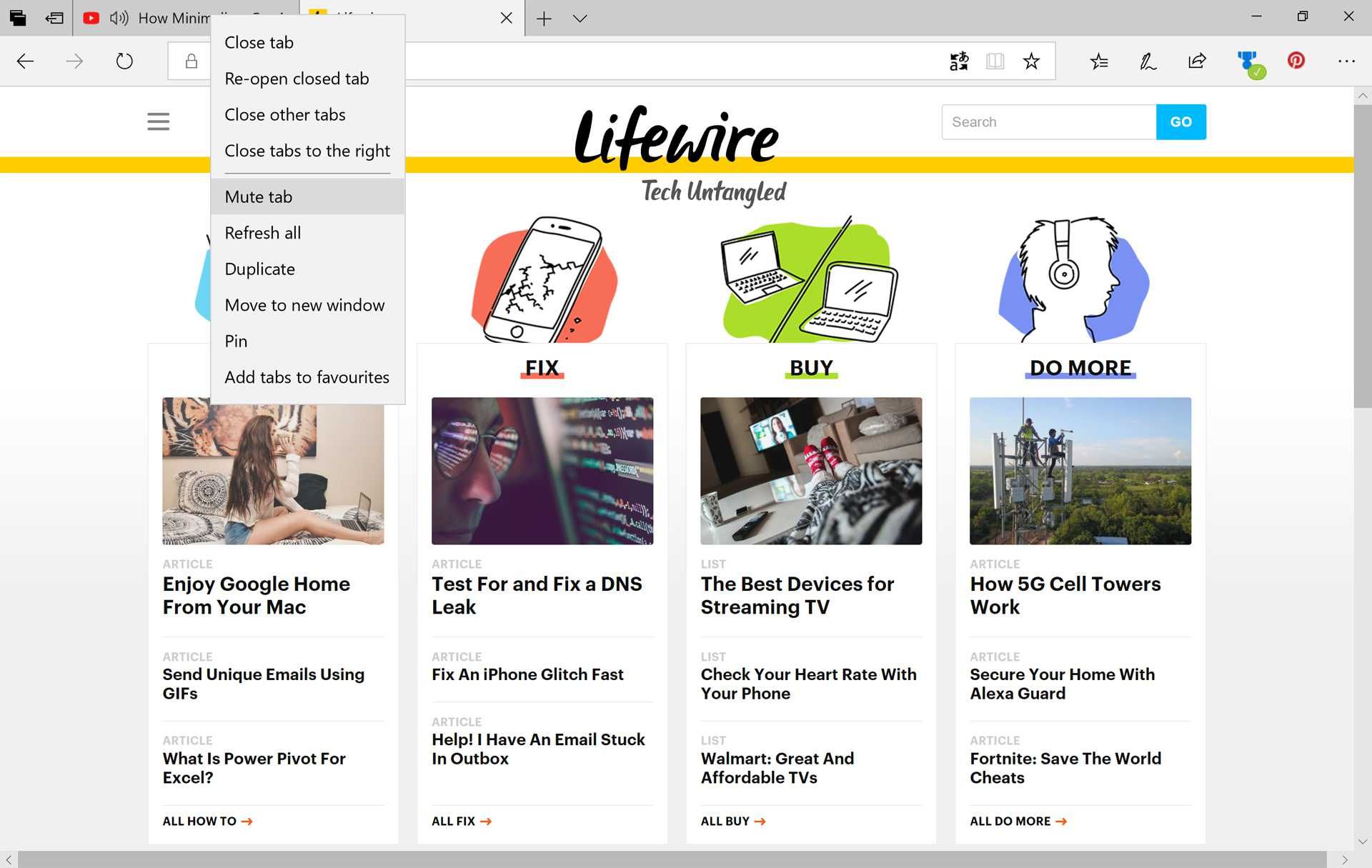
Как отключить вкладку браузера в Mozilla Firefox
Mozilla Firefox также имеет два способа отключения звука вкладки, которые практически идентичны процессу в Microsoft Edge.
Самый простой способ: значок динамика появится на вкладках, которые воспроизводят аудио. Чтобы отключить звук на этих вкладках, просто нажмите на эту значок динамика. После нажатия на значок появится линия, проходящая через него, и звук должен прекратиться, если все сделано правильно.
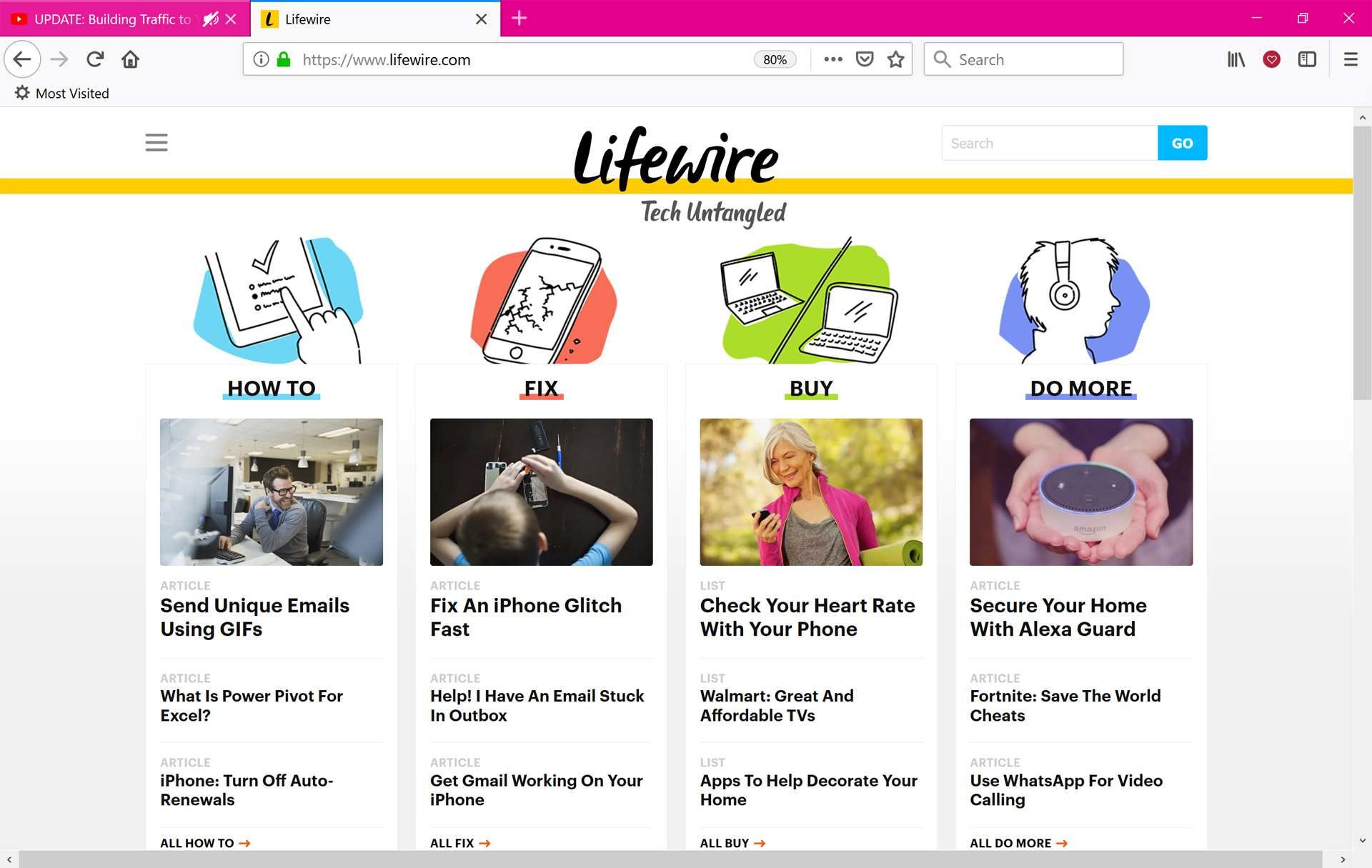
Вам не нужно открывать или переключаться на вкладку воспроизведения звука, чтобы отключить его. Приглушить вкладку можно полностью, просматривая веб-сайт в другой вкладке. Это работает в любом браузере.
Второй способ: вы также можете щелкнуть правой кнопкой мыши на вкладке, чтобы вызвать меню. Нажав на Mute Tab опция также остановит все звуки, исходящие из вкладки, на которой вы щелкнули правой кнопкой мыши.
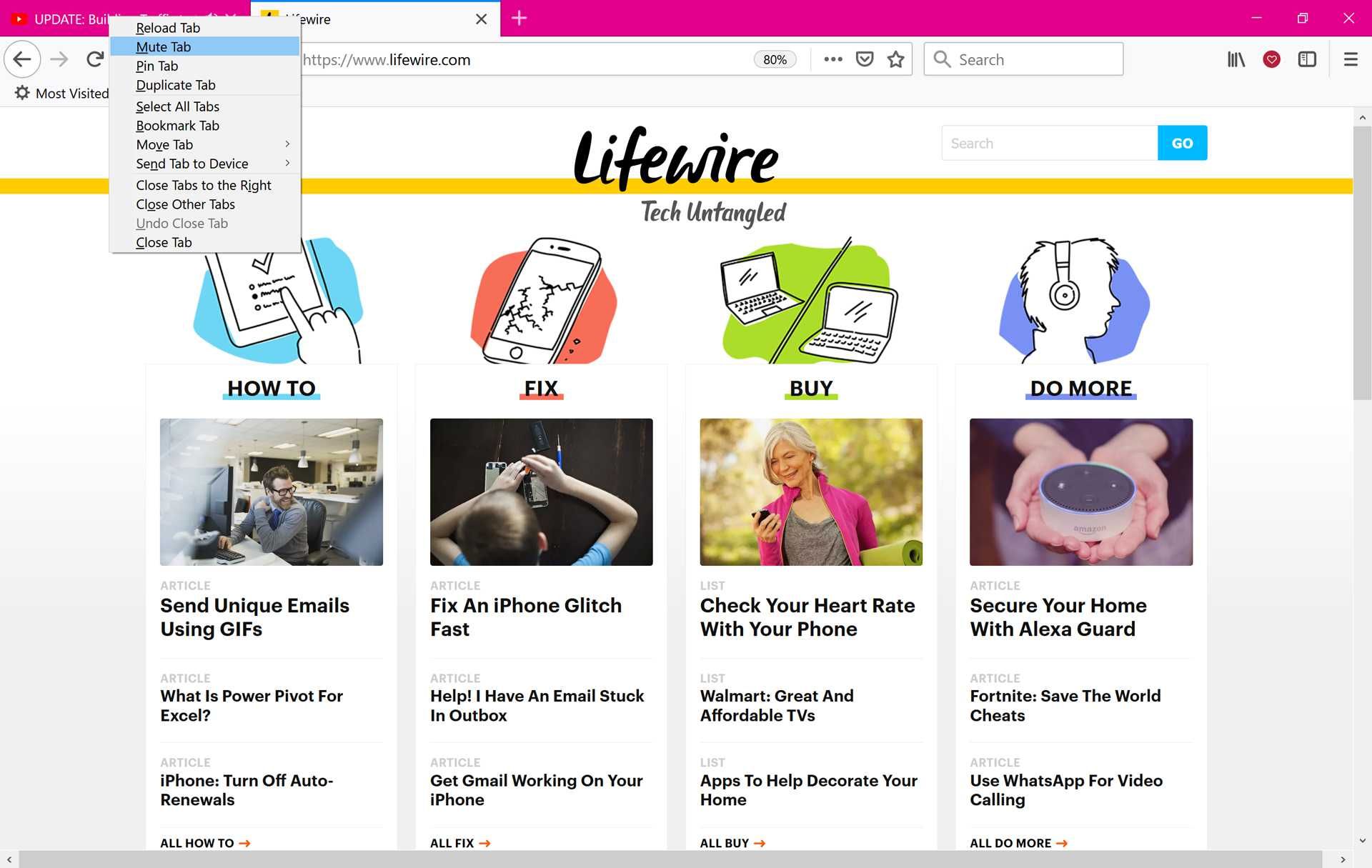
Как отключить вкладку браузера в Safari
Apple Safari отображает значок динамика на вкладках, которые воспроизводят аудио.
Самый простой способ отключить вкладку Safari: нажмите значок динамика на вкладке, чтобы отключить звук из него.
Второй способ: Option-щелкните значок динамика отключить все аудио, кроме того, что идет из этой вкладки.
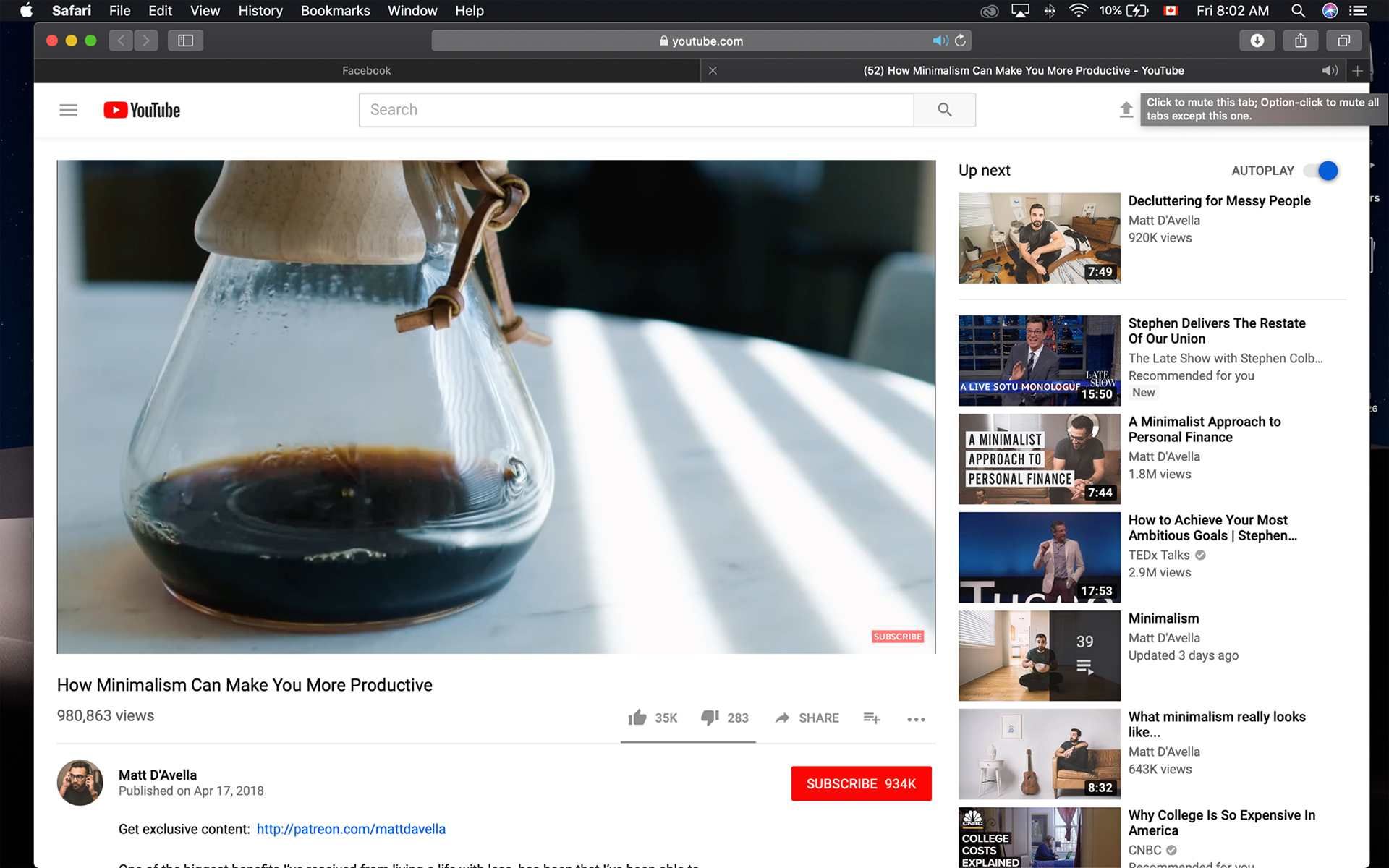
Третий способ отключить вкладку в Safari: Option-щелкните значок динамика отключить все аудио, кроме того, что идет из этой вкладки.
Option-щелчок когда вы нажимаете определенную клавишу на клавиатуре одновременно с щелчком мыши, чтобы активировать дополнительную функцию. На старых клавиатурах Mac клавиша Option-click была вариант ключ. Отсюда и фраза. На новых клавиатурах Mac и на клавиатурах Windows используется клавиша Alt ключ.
Safari также имеет значок динамика в поле Smart Search, где вы вводите веб-адрес или поисковый запрос. Этот значок станет синим, если звук воспроизводится на текущей вкладке, или изменится на белый с синим контуром, если звук воспроизводится на другой вкладке. Если щелкнуть значок, когда он синий, звук на открытой вкладке будет отключен, а при щелчке по нему, когда он станет белым и синим, звук всех остальных вкладок будет отключен.
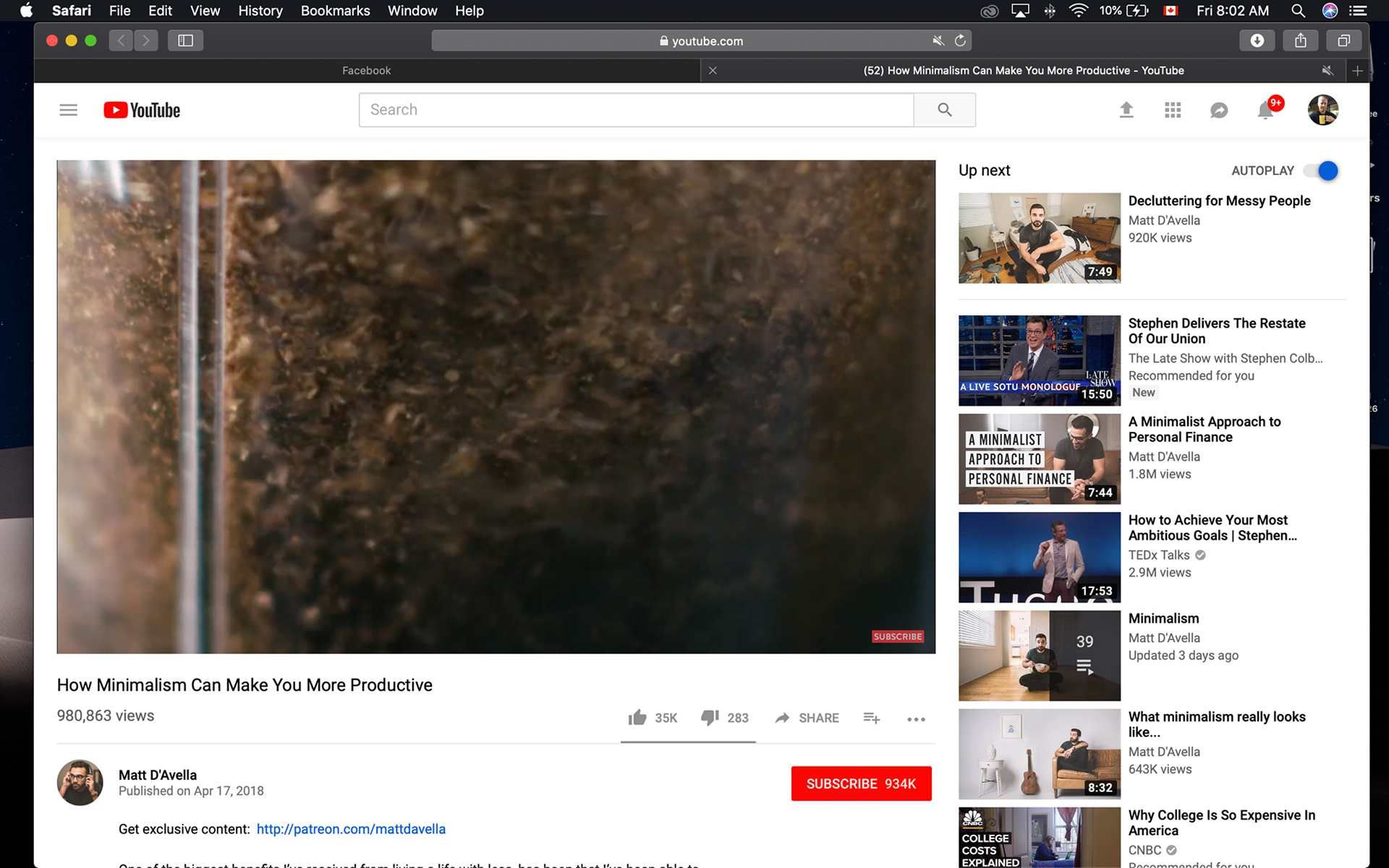
Как отключить вкладку браузера в Opera
В отличие от других популярных интернет-браузеров, которые используют значок статического динамика для определения вкладок, на которых воспроизводится звук, Opera использует небольшую анимацию стерео визуализатора, которая воспроизводится на вкладке во время воспроизведения звука.
Самый простой способ: чтобы отключить звук на вкладке Opera, наведите на него курсор мыши. анимированная иконка чтобы превратить его в общий значок статического динамика, а затем нажмите на него.
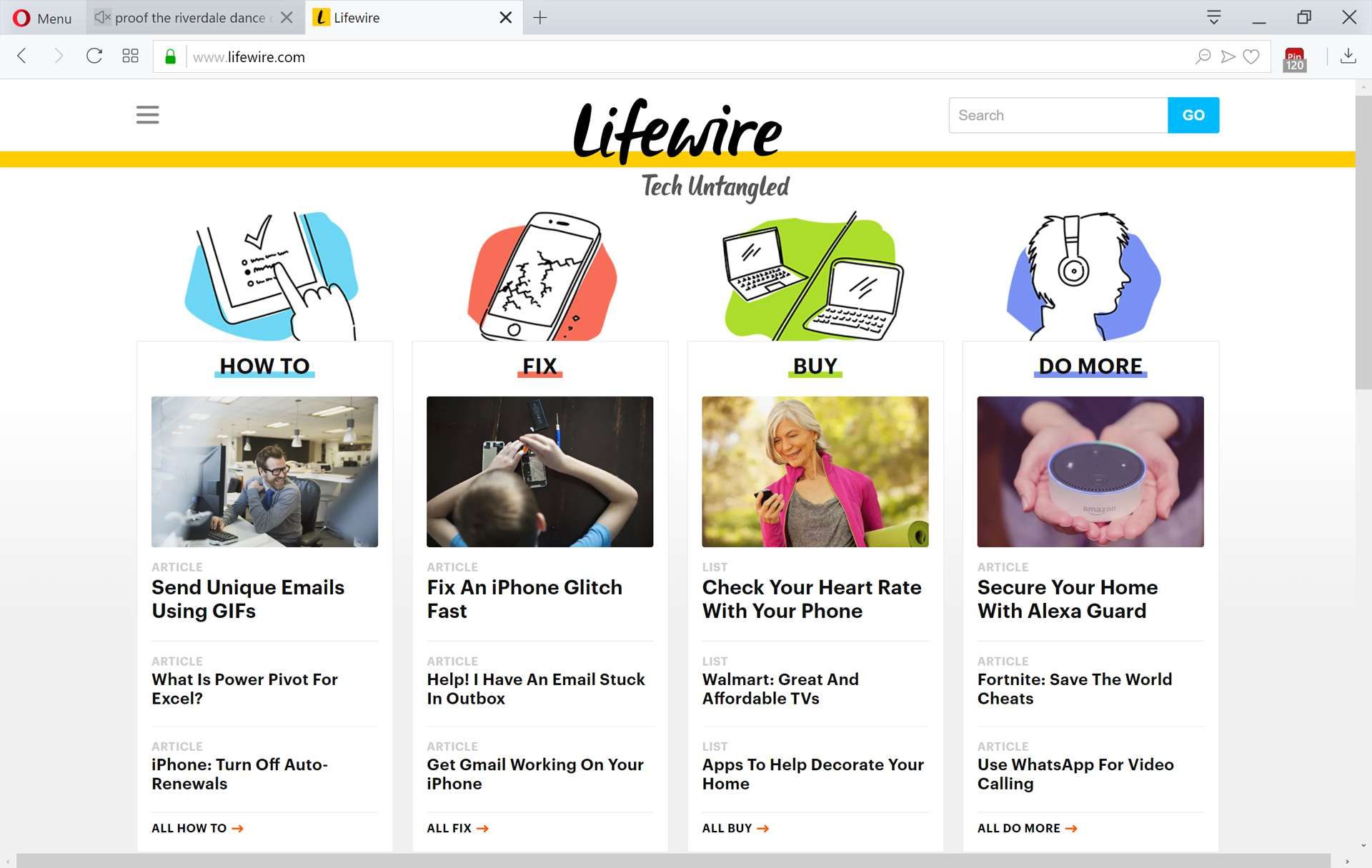
Второй способ: вкладки также можно отключить в Opera, щелкнув правой кнопкой мыши соответствующую вкладку и выбрав Отключить вкладку.
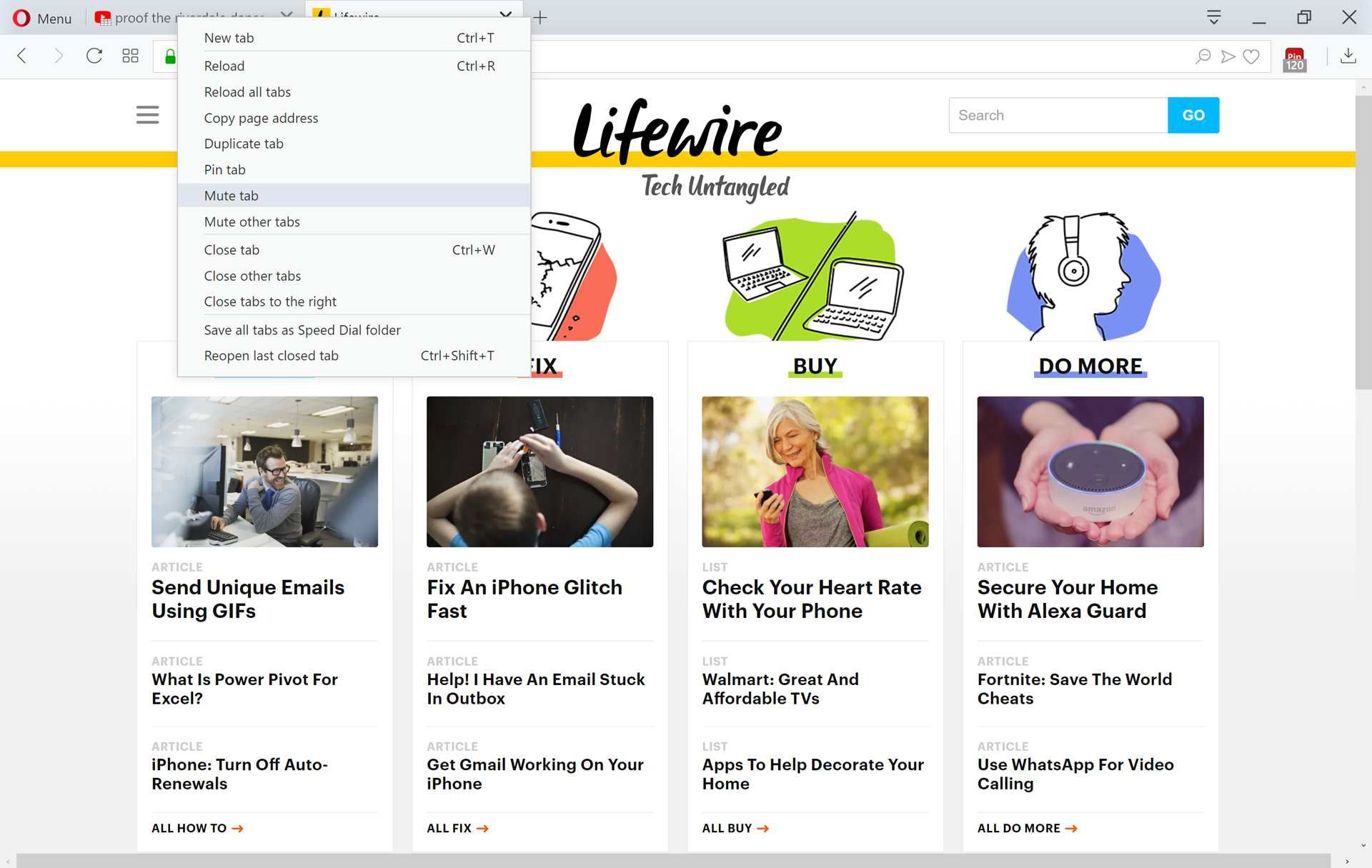
Как отключить вкладку браузера в Brave
Криптовалютный и ориентированный на конфиденциальность веб-браузер Brave упрощает отключение вкладок, добавляя методы, аналогичные ранее упомянутым браузерам.
Самый простой способ: щелкните значок динамика, который появляется, когда звучит вкладка.
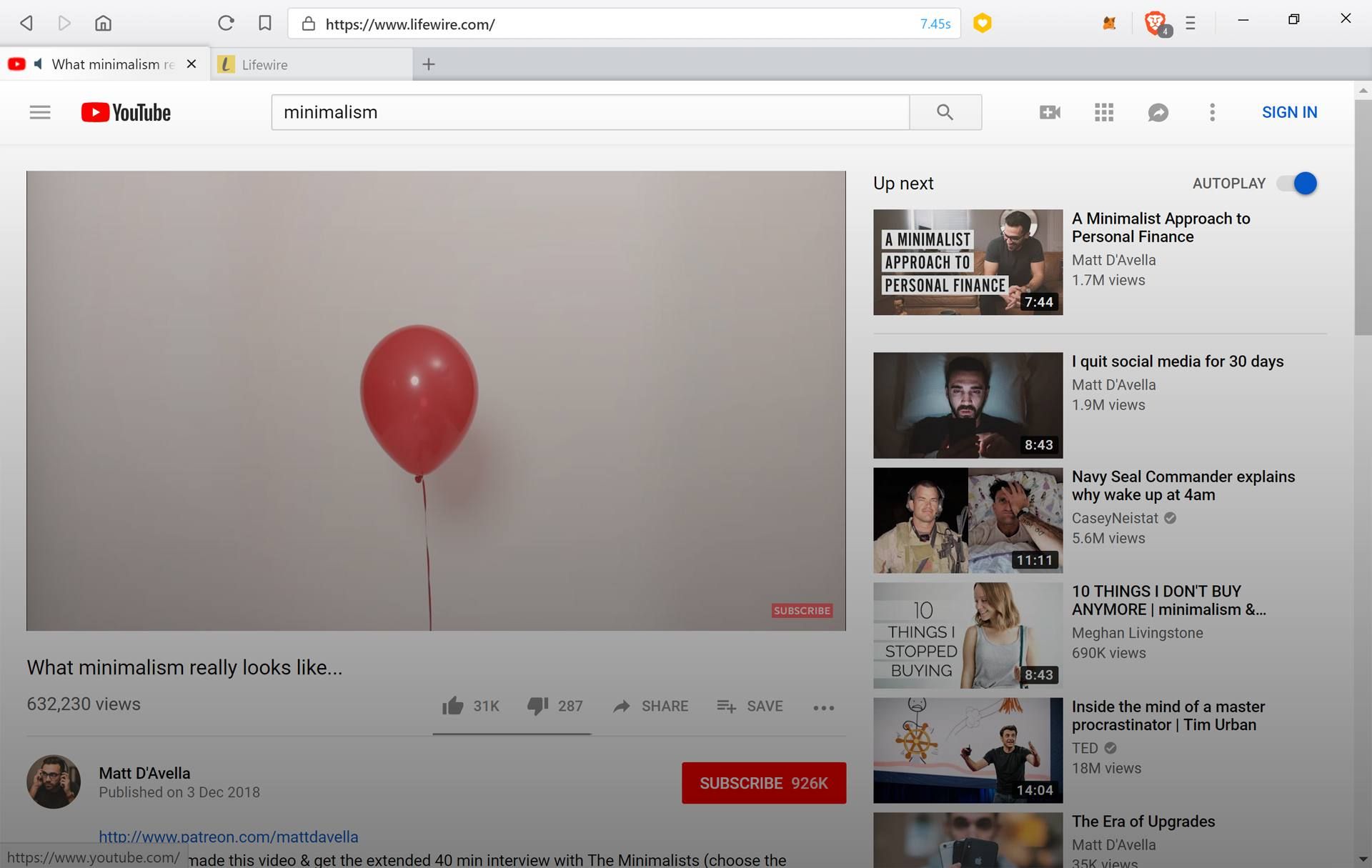
Второй способ: звук также можно отключить на вкладках Brave, щелкнув их правой кнопкой мыши и выбрав Отключить вкладку из всплывающего меню.
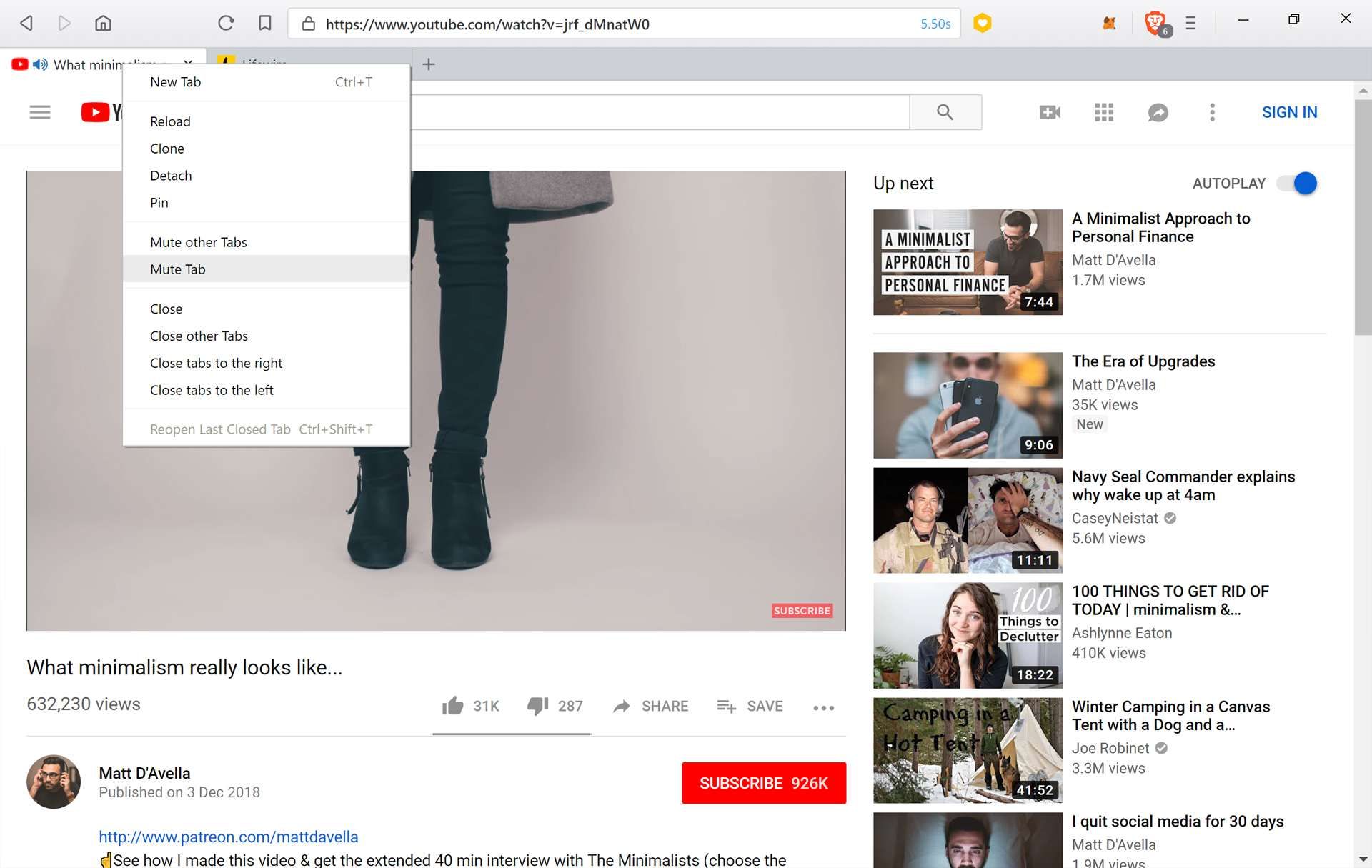
Как и в других браузерах, вкладки в Brave можно отключить, не переключаясь на них. Браузер отображает полноэкранные предварительные просмотры вкладок, когда вы наводите на них курсор мыши, что может быть немного неприятно. Из-за этого вы можете захотеть переключиться на вкладку, прежде чем отключить ее, чтобы избежать отвлекающей возможности предварительного просмотра вкладки.